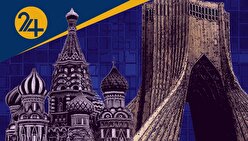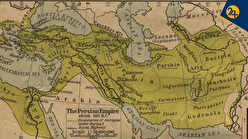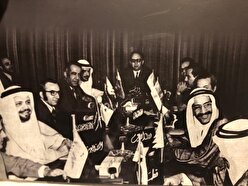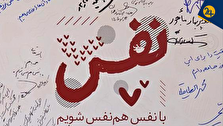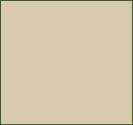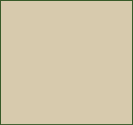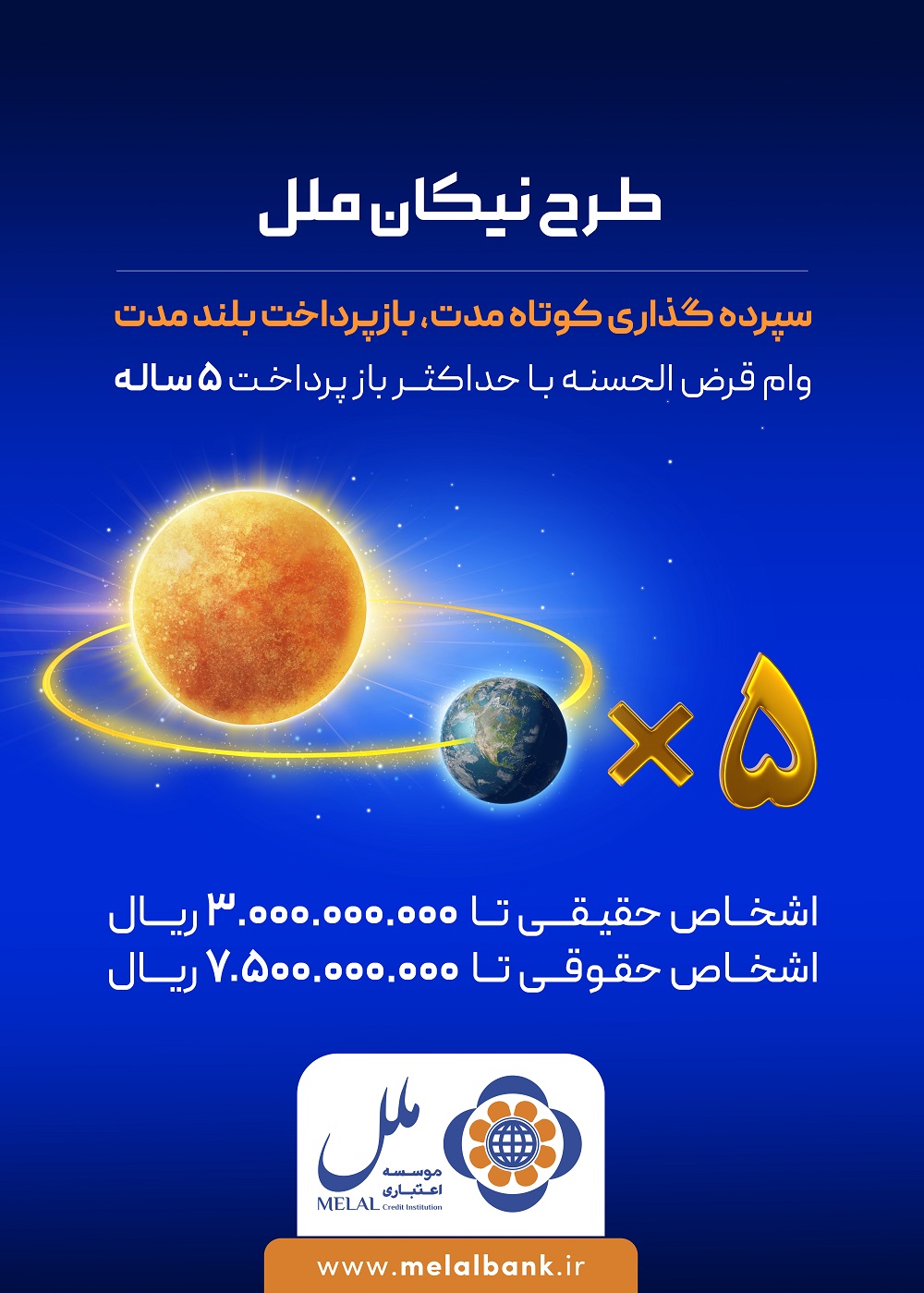از کجا بفهمیم هدفون شارژ شده است؟ راهنمای کامل نشانگرهای شارژ

رویداد ۲۴| در این مطلب، این موضوع و روشهای متفاوت آن را با هم بررسی میکنیم تا بتوانید از میزان شارژ هدفون خود اطلاعات بیشتری کسب کنید.
۱- بررسی چراغ LED روی کیس شارژ یا هدفون
از کجا بفهمیم هندزفری بلوتوثی شارژ شده است؟ رایجترین روش تشخیص وضعیت شارژ هدفون، بررسی چراغ LED روی کیس شارژ یا خود هدفون است. بسته به برند و مدل، این چراغها میتوانند رنگ، چشمک زدن یا خاموش شدن متفاوتی داشته باشند که برخی از رایجترین آنها عبارتند از:
- قرمز ثابت یا چشمکزن: نشاندهندۀ باتری ضعیف یا در حال شارژ اولیه هدفون بلوتوثی است. وقتی هدفون تازه به برق متصل میشود، معمولاً چراغ قرمز ظاهر میشود.
- نارنجی یا زرد: معمولاً به این معناست که باتری در حال شارژ است و میزان آن در حد متوسط قرار دارد. یعنی میزان باتری عددی میان ۲۰ تا ۷۰ درصد است.
- سبز ثابت: به طور معمول یعنی شارژ کامل شده و میتوانید هدفون را از برق جدا کنید.
- خاموش شدن چراغ: در بسیاری از مدلها، خاموش شدن چراغ LED به معنای شارژ کامل است؛ البته فقط در صورتی که دستگاه به برق متصل باشد. اگر چراغی روشن نمیشود و کیس به برق وصل نیست، ممکن است باتری خالی شده باشد.
۲- مشاهده در اپلیکیشن اختصاصی هدفون

روش دیگری که در پاسخ به سؤال از کجا بفهمیم هندزفری بی سیم شارژ شده است میتوان به آن اشاره کرد، استفاده از اپلیکیشنهای اختصاصی است. برخی برندهای پیشرفته مانند هدفون سونی، اپل، سامسونگ، جبرا یا انکر، اپلیکیشنهای مخصوصی دارند که اطلاعات باتری هدفون و کیس شارژ را با دقت بالا نشان میدهند. استفاده از این اپلیکیشنهای اختصاصی مزایایی مانند نمایش درصد دقیق باتری، مشاهده وضعیت شارژ در لحظه و دریافت هشدار شارژ پایین را به همراه دارند. اما علاوه بر این مزایا میتوان با استفاده از این اپلیکیشنها تنظیمات بیشتری را روی هدفون اعمال کرد تا از آن به شکلی بهتر استفاده کرد. اگر هدفون شما از چنین اپلیکیشنی پشتیبانی میکند، آن را نصب و از داخل آن وضعیت باتری را چک کنید. این روش بسیار مطمئنتر از فقط نگاه کردن به چراغ است.
در زمان بررسی قیمت هدفون، میتوانید وجود اپلیکیشن اختصاصی را نیز بررسی کنید تا استفاده از این دستگاه راحتتر باشد.
۳- صداها یا اعلانهای صوتی داخل هدفون
بعضی از هدفونها هنگام اتصال یا شارژ شدن، با پخش صدای کوتاه یا پیام صوتی مانند Battery full یا Power low وضعیت باتری را اعلام میکنند. استفاده از این روش میتواند در برخی مواقع به کمک شما بیاید اما همیشه نمیتوان روی آن حساب کرد. به عنوان مثال زمانی که باتری هدفون کم شده اما هنوز به میزان Low Battery نرسیده، شما متوجه میزان دقیق شارژ نخواهید شد.
۴- مشاهدۀ میزان شارژ در گوشیهای اندرویدی
از اندروید ۸٫۱ به بعد، سیستمعامل به طور پیشفرض میزان شارژ هدفونهای بلوتوثی را نمایش میدهد. کافی است پس از جفتسازی (Pair)، وارد تنظیمات گوشی شوید و بخش Bluetooth را باز کنید. در این صفحه، روبهروی نام هدفون، درصد باقیمانده باتری نشان داده میشود. اگر شارژ نمایش داده نمیشود، ممکن است هدفون با نسخه اندروید شما سازگار نباشد و نیاز به نصب اپلیکیشن جانبی باشد.
۵- مشاهدۀ میزان شارژ در گوشیهای آیفون

پس از اتصال هدفون، نماد باتری در نوار وضعیت گوشی ظاهر میشود. برای نمایش درصد دقیق باتری، به Notification Center بروید، صفحه را به پایین بکشید و ویجت Batteries را فعال کنید. از بخش Edit Widgets، ویجت باتری را اضافه کرده و در جای دلخواه قرار دهید. از این پس همیشه میتوانید سطح باتری هدفون خود را مستقیماً در این بخش ببینید.
۶- مشاهدۀ میزان شارژ هدفون در ویندوز ۱۰ و ۱۱
برای بررسی شارژ هدفون در ویندوز، ابتدا آن را از طریق Bluetooth به لپتاپ یا کامپیوتر وصل کنید. سپس وارد بخش تنظیمات (Settings) شوید. در این بخش ابتدا گزینۀ Devices و سپس گزینۀ Bluetooth & other devices را انتخاب کنید. در این بخش، اگر سختافزار هدفون از نمایش سطح باتری پشتیبانی کند، درصد شارژ در کنار نام آن دیده میشود. در غیر این صورت، ویندوز قابلیتی برای نمایش باتری آن ندارد و باید از نرمافزارهای شخص ثالث استفاده شود.
مدت زمان شارژ شدن کامل چقدر است؟
یکی دیگر از روشهایی که میتوان با توجه به آن میتوان اطلاعاتی در خصوص شارژ شدن هدفون به دست آورد، زمان مورد نیاز برای شارژ کامل است. هدفونهای متفاوت با توجه به سرعت شارژ و ظرفیت باتری به زمان متفاوتی برای شارژ شدن نیاز دارند. با بررسی زمان مورد نیاز برای شارژ کامل هدفون از طریق دفترچۀ راهنما میتوانید حداکثر زمان لازم را متوجه شوید.
اگر چراغها روشن نمیشوند، چه باید کرد؟
گاهی ممکن است هیچ چراغی روشن نشود. در این زمان نمیتوانید متوجه شوید که هدفون در حال شارژ شدن است یا خیر. در این زمان توجه به موارد لیست دلیل شارژ نشدن هدفون بلوتوثی میتواند راهگشا باشد. در ادامه برخی از مشکلات رایج که میتوان به سادگی آنها را رفع کرد با هم بررسی میکنیم.
- اتصال کابل را بررسی کنید. زیرا خرابی کابل یا آداپتور بسیار رایج است.
- کیس شارژ را تمیز کنید؛ وجود گردوغبار در محل اتصال میتواند از شارژ جلوگیری کند
- از یک منبع برق متفاوت استفاده کنید. در این زمان شارژ هدفون با شارژر گوشی یا پاور بانک میتواند به شما کمک کند.
- با توجه به دفترچۀ راهنما، هدفون خود را ریست کنید.
همچنین توجه داشته باشید که اگر هدفون شما کاملاً خاموش شده باشد، ممکن است پس از اتصال به برق چند دقیقه طول بکشد تا اولین چراغ روشن شود. کمی صبر کنید و از اتصال درست مطمئن شوید.
جمعبندی
تشخیص اینکه آیا هدفون بلوتوث شما شارژ شده یا نه، بستگی به مدل، نشانگر LED، اپلیکیشن اختصاصی و گاهی صداهای داخلی دارد. شناخت دقیق نشانگرها و رفتار هر برند، باعث میشود در لحظات مهم دچار قطع تماس یا خاموشی ناگهانی نشوید. با رعایت چند نکته ساده و استفاده درست از چراغها و اپلیکیشنها، همیشه هدفون خود را در وضعیت آماده نگه دارید و از تماسها، موسیقی یا جلسات آنلاین بدون وقفه لذت ببرید.